Создание загрузочной флешки с Windows 10, Windows 8, Windows 7 из iso образа
Ставить Windows с флешки гораздо удобнее, чем с диска. Это не только ускоряет сам процесс установки, но и исключает вероятность ошибочного чтения файлов с диска во время установки Windows, да и дисководы в последнее время ставят далеко не во все ноутбуки и компьютеры.
Таким образом создание загрузочной флешки с любой версией windows довольно актуальный вопрос для многих пользователей ПК.
В данной статье вы узнаете как можно самым простым и быстрым способом сделать загрузочную флешку из скачанного ISO образа.
Программа для создания загрузочной флешки из iso образа
Допустим у вас уже есть скачанный из интернета образ нужной вам версии windows или это может быть iso образ с несколькими версиями windows.
Первое, что нужно сделать, это скачать бесплатную программу Windows USB/DVD Download Tool. Именно с ее помощью мы в 4 клика мышкой сделаем загрузочный флеш накопитель из ISO образа.
Установочный пакет, скачиваемый с сайта занимает чуть менее 3 МБ, так что пользователи с медленным интернетом без труда смогут скачать данную программу.
После скачивания запускаем установочный файл и устанавливаем его как обычную программу, нажатиями кнопки “далее”.
Установив Windows USB/DVD Download Tool, запускаем ее, вставляем флешку, на которую будет делать загрузочной, после чего появляется главное окно.
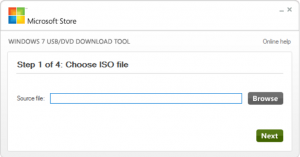
Главное окно программы для создания загрузочной флешки из образа – Windows USB-DVD Download Tool
В нем нужно нажать кнопку “Browse” и выбрать ISO файл с установочными файлами Windows.
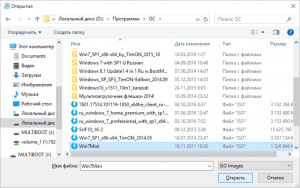
Выбор ISO образа
Жмем “Открыть” и “Next” в правом нижнем углу программы.
На втором шаге нам нужно выбрать тип носителя – USB или DVD, так как эта программа умеет записывать и загрузочные диски в том числе.
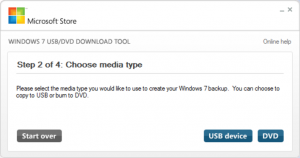
Выбор типа загрузочного носителя – флешка или диск
Жмем “USB Device” и попадаем в окно выбора USB устройства, которое и будет загрузочным по окончании работы программы. Учтите. что все данные с флешки будут удалены.
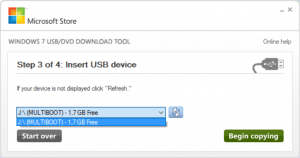
Предупреждение об уничтожении данных на USB носителе
После этого жмем “Begin Copying”, а в открывшемся окне соглашаемся с удалением данных кнопкой “Erase USB Device,” и начинается копирование файлов, по истечению которого будет написано “Backup Completed”.
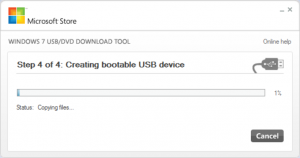
Отображение процесса создания загрузочной флешки программой Windows USB-DVD Download Tool
Это значит что наша загрузочная флешка с Windows успешно создана и готова к работе.
Как сделать загрузочную флешку из ISO-образа ОС

Одним из способов установки операционной системы на нетбук или на компьютер, у которого нет возможности загрузится с CD/DVD-ROM, является создание загрузочной флешки из ISO-образа ОС. Установка ОС с флешки возможна только при поддержке данной функции материнской платой (большинство современных материнских плат, ноутбуков и нетбуков имеют такую возможность).
Такая флешка поможет производить компьютерный ремонт намного быстрее и эффективнее.
Сделать загрузочную флешку из ISO-образа нам поможет кроссплатформенная программа UNetBootin, версия которой есть как для Linux, так и для Windows. Данная программа позволяет из любого загрузочного ISO-образа с легкостью сделать загрузочную флешку. В процессе создания загрузочной флешки с помощью UnetBootin, хранящиеся данные останутся нетронутыми. Свободное дисковое пространство USB-накопителя не должно быть меньше портируемого ISO-образа.
Если Вам требуется создать загрузочную флешку с операционной системой Windows, то следует воспользоваться инструкцией создания загрузочной флешки с Windows.
Как сделать загрузочную флешку с помощью UNetBootin
Для того, чтобы сделать загрузочную флешку из ISO образа нужно:
- Скачать UnetBootin с сайта разработчика.
- Скачать UNetBootin для Windows или исходный код для Linux:
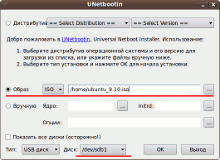
Программа сама в автоматическом режиме обработает ISO-образ и сделает загрузочную флешку, с помощью которой в дальнейшем можно будет установить ОС на компьютере без использования CD/DVD-ROM или создать LiveCD любимой ОС на флешке.
Использование данной программы для создания загрузочной флешки даже у новичков не должно вызвать никаких вопросов.
- Калькулятор в Ubuntu стал широким? Есть решение!
- Эквалайзер для Rhythmbox
- Русские буквы в консоли сервера Ubuntu 10.10
- Как сменить серийный номер Microsoft Office
- Создание мультизагрузочной флешки с помощью SARDU
- Вызываем системный монитор по нажатию Ctrl+Alt+Delete
- Удаление звукового сервера PulseAudio в Ubuntu
- geralt #
2 ноября, 05:25
Этим способом можно сделать загрузочным и любой Windows?
очень полезная статья. счас опро6уем
записал на флешку исошник kubuntu, при перезагрузке тупо не загружается с этой флешки. (поставил в биосе чтоб грузится с USB ).
никто не подскажет, как быть ?Вроде, в некоторых BIOS нужно еще один параметр переключить в enabled. Буду дома посмотрю, отпишусь.
to Mut@NT
Залить загрузочный образ винды на флешку можно. Но загрузчик устанавливается линуксовый, а не тот который был на iso-шном образе.
Так что загрузится с флешки можно только до экрана “Press [Tab] to config”. Может, что то надо написать в конфиге, чтобы указать путь к загрузчику винды?Оказывается данная программа работает с ISO -образами, которые содержатся в списке программы, в первом меню. С Windows программа не работает. Жаль…
То что здесь для установки Win xp не подходит default а дальше тишина…. просит tab нажать…..че делать дальше то… почему загрузчик от lynuks ставится ?…….
Илларион: То что здесь для установки Win xp не подходит default а дальше тишина…. просит tab нажать…..че делать дальше то… почему загрузчик от lynuks ставится ?…….
Спасибо большое автору софтинки
Софтина что надо! Спасибо автору!
Программку давно знаю, сам с нее себе устанавливал многие дистрибутивы линукс) Остановился, кстати, на Linux Mint 8. Ну, нравится мне больше deb-based, и Гном, что уж теперь))
Так, что надо прописать в Default что бы загрузить установку WwinXP ?
Может кто нибудь ответит на такой вопрос: Linuks на диск с файловой системой NFTS установить нельзя?
Conduktor: Так, что надо прописать в Default что бы загрузить установку WwinXP ?
Лично я не знаю как с помощью нее установить WinXP.
Fog: Может кто нибудь ответит на такой вопрос: Linuks на диск с файловой системой NFTS установить нельзя?
Linuks – это наверное Linux, а NFTS – это NTFS . Нет нельзя, но если хотите попробовать установить Linux, то рекомендую установить Virtualbox и в нем ставить Linux.
СПАСИБО. Давно искал такую тему…
Спасибо, за обоснованную критику. 😉
Так, что надо прописать в Default что бы загрузить установку WwinXP ?
default menu.c32
prompt 0
menu title UNetbootin
timeout 100label unetbootindefault
menu label Default
kernel /ubnkern
append initrd=/ubninitЧто то не так с этим файлом?
Или просто надо его подкорректировать?Как я поняла, с такой флешки можно и офис на ноутбук устанавливать (Windows). Или возникнет куча проблем?
Nadeshda: Как я поняла, с такой флешки можно и офис на ноутбук устанавливать (Windows). Или возникнет куча проблем?
Офис можно установить с любой флешки. Если честно я не понял Вашей задумки. Можете пояснить.
Ребята – вы бы так и написали что Win XP с помощью этой утилиты не установить будет, а то промучался с созданием загрузочной флешки 8 часов и в итоги получил на экране: Invalid or corrupt kernel image.
Andruhad: Ребята – вы бы так и написали что Win XP с помощью этой утилиты не установить будет, а то промучался с созданием загрузочной флешки 8 часов и в итоги получил на экране: Invalid or corrupt kernel image.
Об этом я писал не в основной статье, а в комментарии №7
P.S. Скоро выложу статью, где будет описан простой способ создания загрузочной флешки с Windows XP
Mut@NT: P.S. Скоро выложу статью, где будет описан простой способ создания загрузочной флешки с Windows XP
ждем с нетерпением и про Win7 тожа бы ))
m@xx: ждем с нетерпением и про Win7 тожа бы ))
Про Win 7 попробуйте это.
ох как круто удобно и просто))) спс разработчикам и вашему сайту)
А никто не знает если я через ULTRAISO переделал .dmg в .iso, то я смогу поставить с такой флешки Mac OS.
Сергей: А никто не знает если я через ULTRAISO переделал .dmg в .iso, то я смогу поставить с такой флешки Mac OS.
Можете пояснее изложить чего хотите
Mut@NT: P.S. Скоро выложу статью, где будет описан простой способ создания загрузочной флешки с Windows XP
Мунтант, просьба отписаться здесь когда ты это сделаешь )) буду признателен ))
Alex
16 Марта, 01:08 #Так, что надо прописать в Default что бы загрузить установку WwinXP ?
default menu.c32
prompt 0
menu title UNetbootin
timeout 100label unetbootindefault
menu label Default
kernel /ubnkern
append initrd=/ubninitЧто то не так с этим файлом?
Или просто надо его подкорректировать?Alex где это все прописывать?
Устанавливаю Windows на нетбук по этой статье, проблем небыло – ссылка
Артем: Устанавливаю Windows на нетбук по этой статье, проблем небыло – ссылка
Только недавно написал статью по программе WinToFlash
http://linuxblog.0fees.net/ – как сделать мультизагрузочную флешку
UNetBootin хрень какая-то, не получилось…
Алексей: UNetBootin хрень какая-то, не получилось…
Что не получилось то?
На ноутбуке флэшка в досе не идёт!!
очень удобно, но не один образ который спокойно ставился другим способом через эту программу не заработал
durdom: чень удобно, но не один образ который спокойно ставился другим способом через эту программу не заработал
Программа умеет делать только загрузочные флешки из ISO -образов с Linux и еще небольшим перечнем программ.
с флешки загрузился, но с выбором со списка возможных видов загрузки проблемы: нормально прописывается только defаult, вместо остальных – символы. какую строчку выбрать чтобы загрузиться без установки спасибо заранее
А ophcrack будет грузиться? =)
Нияз: с флешки загрузился, но с выбором со списка возможных видов загрузки проблемы: нормально прописывается только defаult, вместо остальных – символы. какую строчку выбрать чтобы загрузиться без установки спасибо заранее
Если честно, то не понял вопроса.
Forress: А ophcrack будет грузиться? =)
ребят подскажите пожалуйста,что мне нужно сделать,если у меня на нетбуке стоит Windows 7, а я хочу ее поменять на XP! делаю загрузочную флешку,но в биосе она не отображается!как мне добиться того,чтобы загрутиться с этой флешки?
ChyvaK: ребят подскажите пожалуйста,что мне нужно сделать,если у меня на нетбуке стоит Windows 7, а я хочу ее поменять на XP! делаю загрузочную флешку,но в биосе она не отображается!как мне добиться того,чтобы загрутиться с этой флешки?
В биосе нужно установить загрузку с флеш-накопителя в первую очередь, а с жесткого диска во-вторую.
Винду поставил. Проблем особо не было. Но сейчас, когда появляется надпись “Starting Windows” с бегущим “червячком”, мелькает синий экран и переходит в экран выбора режима загрузки (безопасный, обычный и т.д.. Дальше какой бы режим не выбрал всё повторяется.
Подскажите пожаллста как устранить сие безумие. (Млин, моск уже отваливается, 100500 гайдов прогуглил).Rion: Винду поставил. Проблем особо не было. Но сейчас, когда появляется надпись “Starting Windows” с бегущим “червячком”, мелькает синий экран и переходит в экран выбора режима загрузки (безопасный, обычный и т.д.. Дальше какой бы режим не выбрал всё повторяется. Подскажите пожаллста как устранить сие безумие. (Млин, моск уже отваливается, 100500 гайдов прогуглил).
Удивительно, что Вы установили Windows с помощью unetbootin. Попробуйте Установку Windows с флешки
Пробовал ставить win Xp с UnetBootin на флешку
прописал конфиг chainloader /i386/setup.bin в grub,но так и не пошло уходит в перезагрузку.AlexDEB: Пробовал ставить win Xp с UnetBootin на флешку прописал конфиг chainloader /i386/setup.bin в grub,но так и не пошло уходит в перезагрузку.
unetbootin не умеет делать загрузочные флешки с Windows, попробуйте это
Да все очень просто. Под wine запускаешь программу ULTRA ISO предварительно разархивированную.И через нее записываешь необходимый образ Windows
Прочитал я все это !! Улыбнулся , Закачал себе Win_to_Flesh и создаю сейчас Загрузочную Флэшку с Виндом хп. Всем спасибо за участие _.
Простая пошаговая инструкция создания загрузочной флешки Windows 7 http://thetech.com.ua/?p=452
СПС, за wintoflsh. У меня есть еще вопрос? возможно ли сделать загрузочной флешку с криптозащитой такую например = Флэш-драйв 4ГБ TRANSCEND Jet Flash 620 белый/красн.Система при загрузке сначала обращается к криптографической части, и не грузиться. Отформатировать тоже не удалось, т.к. раздел read-only.
Jeyms_BOND: Прочитал я все это !! Улыбнулся , Закачал себе Win_to_Flesh и создаю сейчас Загрузочную Флэшку с Виндом хп. Всем спасибо за участие _.
Все гениально -просто!
DieselxXx: Простая пошаговая инструкция создания загрузочной флешки Windows 7 http://thetech.com.ua/?p=452
Ну про пошаговую вижу, но то, что простая – это Вы махнули 😉
AlexDEB: СПС, за wintoflsh. У меня есть еще вопрос? возможно ли сделать загрузочной флешку с криптозащитой такую например = Флэш-драйв 4ГБ TRANSCEND Jet Flash 620 белый/красн.Система при загрузке сначала обращается к криптографической части, и не грузиться. Отформатировать тоже не удалось, т.к. раздел read-only.
Ничем помочь не могу, сорри. Это флешка с отпечатком пальцев?
Здравствуйте!
У меня вопрос такой: эту самую загрузочную флешку можно делать только в Линукс? В Win 7 ее как-то можно “сбацать”?
(Полетела ОС ХР, на основном компе, причем “наглухо”, тут даже не синий, а чернейший “экран смерти”!. И мультизагрузочно-реанимационный Лав СиДи, из числа т.н. “на все случаи жизни”, не помог! (Допускаю, да что там говорить – подозреваю – что я просто не знаю как им пользоваться!)
На чужом ноутбуке, с которого сейчас и пишу, стоит семерка. Хочу сделать загрузочную флешку с Линукс (с Минт!) и установить на основной.
Флешка нужна потому, что у меня один дисковод, который во время “операции”, соответственно, будет занят этим реанимационным СД! Скачал линуксовский дистрибутив, скачал эту программу UnetBootin, а вот что дальше делать не знаю! Винда спрашивает “чем открывать-то?” этот файл с UnetBootin, а я и сам не знаю!
Что делать, тупо “забить” и пользоваться Виндой дальше?))
Подскажите, спецы.Бабай: Здравствуйте! У меня вопрос такой: эту самую загрузочную флешку можно делать только в Линукс? В Win 7 ее как-то можно “сбацать”? (Полетела ОС ХР, на основном компе, причем “наглухо”, тут даже не синий, а чернейший “экран смерти”!. И мультизагрузочно-реанимационный Лав СиДи, из числа т.н. “на все случаи жизни”, не помог! (Допускаю, да что там говорить – подозреваю – что я просто не знаю как им пользоваться!) На чужом ноутбуке, с которого сейчас и пишу, стоит семерка. Хочу сделать загрузочную флешку с Линукс (с Минт!) и установить на основной. Флешка нужна потому, что у меня один дисковод, который во время “операции”, соответственно, будет занят этим реанимационным СД! Скачал линуксовский дистрибутив, скачал эту программу UnetBootin, а вот что дальше делать не знаю! Винда спрашивает “чем открывать-то?” этот файл с UnetBootin, а я и сам не знаю! Что делать, тупо “забить” и пользоваться Виндой дальше?)) Подскажите, спецы.
Создание загрузочной флешки из iso образа
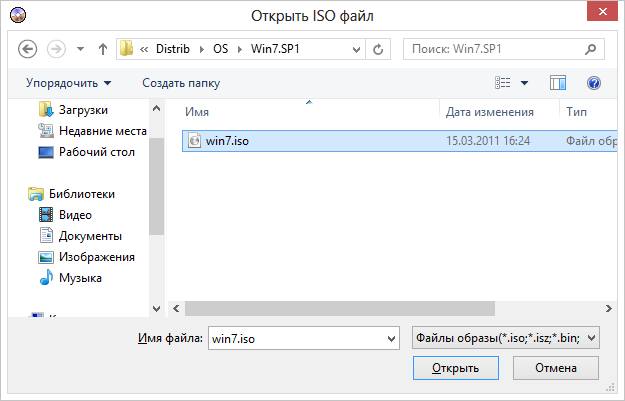
Часто при поломках компьютера приходится использовать загрузочную флэшку. С ее помощью можно попасть в раздел восстановления, запустить командную строку или отредактировать реестр даже в том случае, если сама система не запускается или не откликается. Таким образом можно решить множество проблем запуска и избежать переустановки системы, а если это не поможет, то та же флэшка пригодится и для переустановки ОС. Так что иметь дома загрузочную флэшку про запас не помешает.
Обычно, делают загрузочные флэшки из образа iso. Это файл, который представляет собой копию оптического накопителя. Его можно распаковать при помощи обычных архиваторов и работать с ним, можно использовать специальные программы, которые способны эмулировать работу оптических приводов и работать с файлом через них, также существует множество приложений, которые позволят записать образ на другой носитель, о них и будет рассказано в этой статье.
Подготовка флешки
Для начала стоит перенести с флэшки всю информацию, потому что в процессе записи, все данные будут удалены. Если информацию потерять не жалко, то можно оставить ее на накопителе, в большинстве случае, программы сами удалят ее в процессе работы. Также можно отформатировать флэшку, это требуется для записи некоторых образов, стоит узнать, какой тип файловой системы требуется ntfs или fat32, и перекодировать флешку в него.
Сторонние приложения
В этом разделе будут перечислены те утилиты, которые лучше всего использовать для создания загрузочного накопителя.
UltraISO
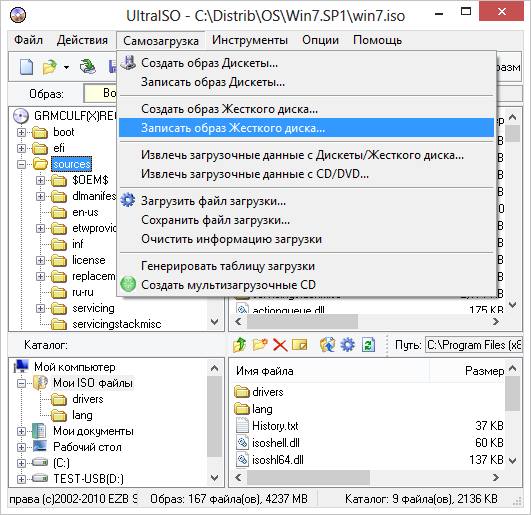
Загружать программу лучше с официального сайта, на остальных могут попасться версии с вредоносным ПО или с дополнительными файлами, ссылка на страницу https://www.ultraiso.com/. После скачивания, потребуется установить файл, в это нет ничего сложного, все действия производятся при помощи обычного мастера установки. После запуска программы, следует нажать на файл — открыть, после чего указать путь до загруженного образа. Затем, в окне появится полный список файлов. Далее потребуется нажать на Самозагрузку — Записать образ жесткого диска.
После чего откроется окно, в котором следует выбрать накопитель, а дальше останется нажать на записать и дождаться окончания процесса.
Rufus

Эту программу также лучше загружать с проверенных источников, можно скачать по ссылке https://rufus.akeo.ie/?locale . В отличие от предыдущей утилиты, это специализируется только на создании загрузочных и мультизагрузочных накопителей. В верхней строке следует выбрать накопитель, на который будет производится запись, в следующем пункте нужно задать схему разделов, которая будет зависеть от устанавливаемой системы. В нижнем блоке обязательно стоит отметить «Создать загрузочный диск», в качестве источника указать скачанный iso.
Остальные параметры можно оставить по умолчанию.
WinSetupFromUSB
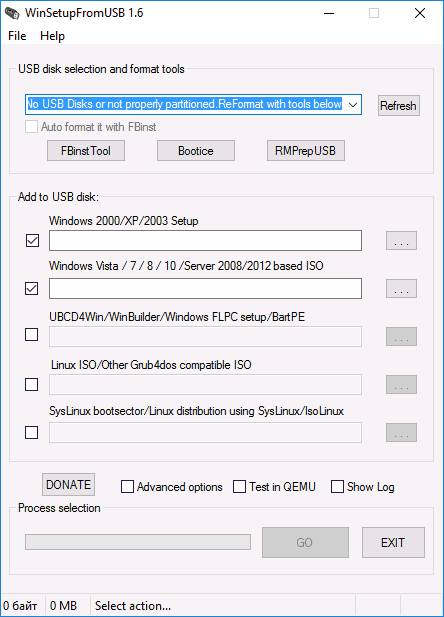
Найти утилиту можно по ссылке http://www.winsetupfromusb.com/downloads/. Сама программа довольно проста для понимания и использования. Требуется только указать накопитель, поставить галочку на пункт под ним, если это первый записываемый образ, после чего поставить галочку у требуемой версии системы и указать путь до загруженного элемента. Дальше требуется нажать на go и дождаться завершения процесса.
Windows 7 USB/DVD Download Tool
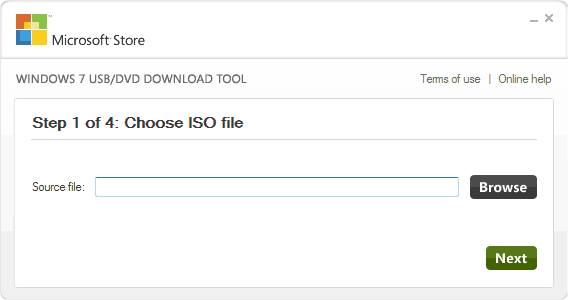
Официальная утилита, которую можно получить прямо на сайте разработчика https://www.microsoft.com/ru-ru/store/b/home?rtc=1. Программа проста в использовании, в первом окне следует указать файл, в следующем требуется указать накопитель, а дальше останется только дождаться записи.
Daemon Tools Ultra
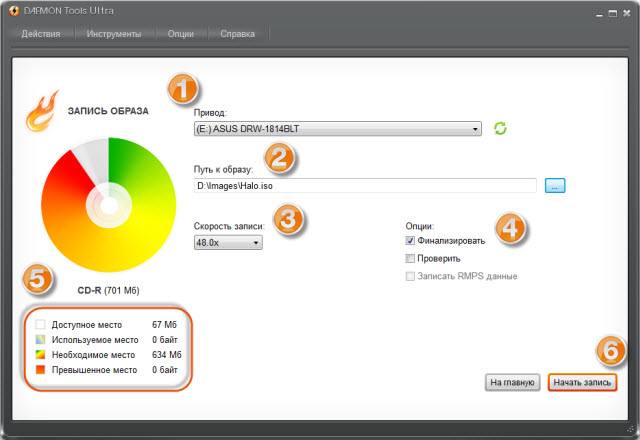
Это приложение имеет в себе множество опций для работы с виртуальными приводами и образами дисков, загрузить можно на официальном сайте https://www.daemon-tools.cc/rus/products/dtultra. После установки останется кликнуть на инструменты, дальше на записать образ, после чего останется указать флешку, образ и выбрать опции записи, которые можно оставить с параметрами по умолчанию.
UnetBootin

Утилита для создания загрузочных флэшек на основе линукса, скачать можно по адресу https://unetbootin.github.io/. Здесь следует указать версию системы, после чего программа его загрузит, или же путь до образа, а также накопитель, на который будет произведена запись.
WinToFlash
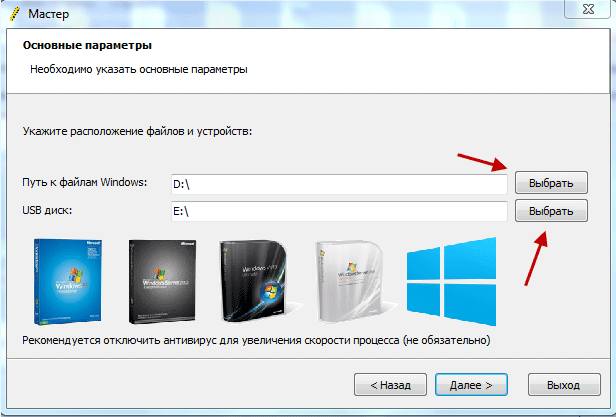
Скачать программу можно по адресу https://wintoflash.com/home/ru/. В первом окне, которое называется мастером переноса, нужно жать только на далее, а во втором указать файл образа и путь до флэшки.
Потом нажать на далее, принять соглашение и дождаться окончания процесса.
Возможные неисправности
Некоторые утилиты отказываются работать без NET Framework, обычно, он установлен на каждом компьютере, потому что требуется для работы многим приложениям. Если его нет у пользователя, то последнюю версию можно загрузить с сайта майкрософт, остальные же придется поискать. Проблема может быть и в несоответствии версий, 64 разрядные системы могут отказаться записываться на флэшку, если само действие производится в 32 разрядной среде. В этом случае стоит попробовать использовать другой образ или другую утилиту.